iOS 11 ใช้พื้นที่มากเกินไป? 15 อันดับวิธีทำความสะอาดและเร่งความเร็ว
ดูเหมือนว่าระบบจัดเก็บข้อมูล iOS 11 กำลังเติบโตขึ้นเร็วเกินไปโดยไม่จำเป็นซึ่งใช้ที่เก็บข้อมูลสูงเกินไปเช่น 23GB จาก 64GB เกือบทุกรุ่นของ iPhone เช่น iPhone X / 8/8 Plus / 7/7 Plus / 6S มีรายงานเกี่ยวกับปัญหานี้ แน่นอนคุณสงสัยว่าจะทำความสะอาดและเร่งความเร็วระบบ iOS 11 ของคุณได้อย่างไร เพียงอ่านบทความด้านล่างเพื่อค้นหาคำตอบ
- ส่วนที่ 1: 14 วิธีทั่วไปในการแก้ไขปัญหาระบบจัดเก็บข้อมูล iOS 11 สูง
- ส่วนที่ 2: หนึ่งครั้งและสำหรับทั้งหมดแก้ไขข้อบกพร่องที่เก็บข้อมูล iOS 11 ด้วยการคลิกเพียงครั้งเดียว
ส่วนที่ 1: 14 วิธีทั่วไปในการแก้ไขปัญหาระบบจัดเก็บข้อมูล iOS 11 สูง
ลองดูวิธีการทั่วไปในการทำความสะอาดพื้นที่สำหรับ iPhone / iPad / iPod ของคุณก่อนอื่นเราได้รวบรวมวิธีการทั้งหมด 15 วิธีมาใช้กัน
แก้ไข 1: รีเซ็ตการตั้งค่าทั้งหมดและโหลดข้อมูลสำรองอีกครั้ง
คุณควรลองตั้งค่าอุปกรณ์ iOS ของคุณกลับไปเป็นอุปกรณ์ใหม่แล้วเรียกคืนจากการสำรองข้อมูล ไปที่การตั้งค่า> ทั่วไป> รีเซ็ต> ลบเนื้อหาและการตั้งค่าทั้งหมด ตรวจสอบให้แน่ใจว่าคุณมีข้อมูลสำรองก่อนทำตามข้างต้น

แก้ไข 2: ปิดแอปพื้นหลัง
ปิดแอพและการรีเฟรชพื้นหลังทั้งหมด ขอแนะนำให้ปิดแอปทั้งหมดบ่อยๆและอย่าปล่อยให้แอปทำงานในโหมดแบ็คกราวน์ซึ่งอาจเป็นประโยชน์ในการใช้งานระบบที่เสถียร
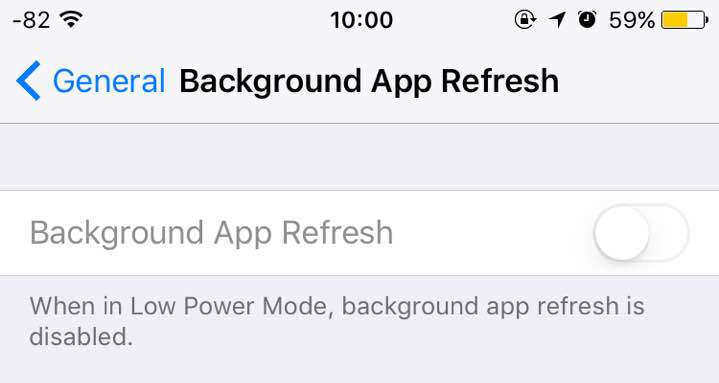
แก้ไข 3: อัปเดตเป็น iOS ล่าสุด
เนื่องจากนี่เป็นจุดบกพร่องของ iOS 11 คุณจึงสามารถอัปเดตเป็น iOS 11.4 / 11.3 ล่าสุดเพื่อรับการแก้ไขแบบถาวรจาก Apple
แก้ไข 4: แอป Offload
ลบแอพบางตัวที่คุณไม่ได้ใช้งานตามปกติ คุณสามารถไปที่การตั้งค่า> ทั่วไป> ที่เก็บข้อมูล iPhone (ที่จัดเก็บ iPad บน iPad) และดูว่าแอปใดที่ใช้พื้นที่มากที่สุด ใน iOS 11 กระบวนการทั้งหมดนี้เป็นไปโดยอัตโนมัติ คุณสามารถเปิดใช้งานฟีเจอร์แอปที่ไม่ได้ใช้งานของส่วนจัดเก็บของ iPhone

แก้ไข 5: ลบรูปภาพและวิดีโอที่ไม่ต้องการ
เราลืมที่จะลบรูปที่ไม่ได้เป็นเช่นนั้นเสมอไปยิ่งใหญ่ วิธีนี้จะใช้พื้นที่เก็บข้อมูลมากเพราะรูปภาพของ iPhone Camera มีขนาดใหญ่มากคุณควรใช้เวลาในการม้วนฟิล์มกล้องของคุณเลือกรูปภาพทั้งหมดที่คุณไม่ต้องการและลบออก
แก้ไข 6: ลบ Live Part ของ Live Photos
เมื่อคุณถ่ายภาพ Live Photo คุณกำลังบันทึกเสียงขนาดเล็กพร้อมกับภาพนิ่งด้วย Live Photos นั้นวิเศษมาก แต่สำหรับภาพถ่ายส่วนใหญ่แล้วมันไม่ได้มีประโยชน์อะไรมาก
การแก้ไข 7: ลบภาพถ่ายและวิดีโอในที่ถูกลบเมื่อเร็ว ๆ นี้
หลังจากคุณลบรูปถ่ายปกติหรือรูปถ่ายสดแล้วอย่าลืมลบรูปถ่ายออกจากอัลบั้มที่ลบล่าสุด

การแก้ไข 8: ทำตามคำแนะนำการจัดเก็บใหม่
เอาใจใส่กับส่วนคำแนะนำใหม่ในที่เก็บข้อมูล iPhone คุณจะได้รับคำแนะนำเกี่ยวกับวิธีล้างพื้นที่

แก้ไข 9: ใช้ iCloud Photo Library หรือ Google Photos
วิธีที่เชื่อถือได้ในการลบภาพถ่ายเก่าออกจากอุปกรณ์ของคุณคือใช้ iCloud Photo Library
สามารถเปิดใช้งานคุณสมบัตินี้ได้จากการตั้งค่า> รูปภาพ เมื่ออัปโหลดรูปภาพของคุณไปยัง iCloud แล้วคุณสามารถขอให้ iCloud Photo Library เก็บรูปภาพล่าสุดไว้ในอุปกรณ์ของคุณเท่านั้น จากส่วนรูปภาพให้แตะที่เพิ่มประสิทธิภาพการจัดเก็บ iPhone
คุณสามารถอัปโหลดรูปภาพได้ไม่ จำกัด ฟรีGoogle Photos (พวกเขาจะถูกบีบอัด) หลังจากอัปโหลดรูปภาพไปยัง Google Photos คุณสามารถขอให้แอปลบรูปภาพเหล่านั้นออกจากที่เก็บข้อมูลในเครื่องของคุณโดยอัตโนมัติ

แก้ไข 10: ลบ Safari Cache
จากการตั้งค่าไปที่ Safari แล้วแตะที่ล้างประวัติและข้อมูลเว็บไซต์ การดำเนินการนี้จะลบคุกกี้ประวัติและข้อมูลแคชทั้งหมดออกจากเว็บไซต์

แก้ไข 11: ลบข้อความเก่าโดยอัตโนมัติ
หากคุณไม่ได้แนบกับบทสนทนา iMessage ของคุณเกินไปคุณสามารถลบข้อความเก่าโดยอัตโนมัติไปที่การตั้งค่า> ข้อความ> เก็บข้อความและเลือก 30 วันหรือ 1 ปี

แก้ไข 12: ลบสิ่งที่แนบมาจากข้อความ
ไปที่แอพ Messages แล้วแตะที่ Edit และเริ่มลบเธรดข้อความเก่าที่มีสื่อจำนวนมาก
แก้ไข 13: เพิ่มประสิทธิภาพการจัดเก็บเพลงของ Apple
หากคุณใช้ Apple Music คุณสามารถจัดการไลบรารี Apple Music ของคุณได้
ไปที่การตั้งค่า> เพลงและเลือกเพิ่มประสิทธิภาพการเก็บรักษา คุณสามารถเลือกจาก 4 GB ถึง 64 GB (ขึ้นอยู่กับขนาดพื้นที่เก็บข้อมูลของคุณ) เมื่อคุณถึงขีด จำกัด iOS จะเริ่มลบเพลงที่คุณไม่ได้ฟังในขณะนี้
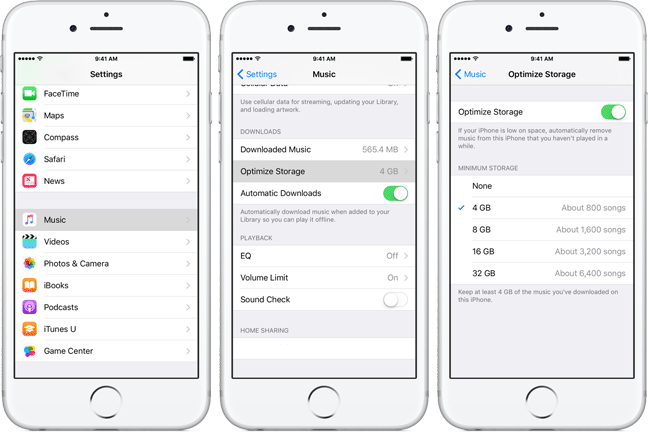
แก้ไข 14: ปิดใช้งานการดาวน์โหลดสื่ออัตโนมัติจาก WhatsApp
หากคุณเป็นส่วนหนึ่งของการแชทหลายตำลึงWhatsApp คุณอาจถูกน้ำท่วมด้วยวิดีโอและรูปภาพ ตามค่าเริ่มต้น WhatsApp จะดาวน์โหลดสื่อทั้งหมดและจะบันทึกลงใน Camera Roll ไปที่การตั้งค่า> แชทแล้วปิดบันทึกสื่อที่เข้ามาเพื่อปิดใช้งานสิ่งนี้

ส่วนที่ 2: หนึ่งครั้งและสำหรับทั้งหมดแก้ไขข้อบกพร่องที่เก็บข้อมูล iOS 11 ด้วยการคลิกเพียงครั้งเดียว
ในความเป็นจริงมีเครื่องมือหนึ่งที่ช่วยให้คุณฟรีตั้งค่าหน่วยเก็บข้อมูลระบบด้วยวิธีการต่าง ๆ ในเวลาเดียวกันนั่นคือ Tenorshare iCareFone เป็นเครื่องมือ 6-in-1 เพื่อแก้ไขปัญหา iOS และครอบคลุมทุกความต้องการของคุณสำหรับการดูแลระบบ iOS
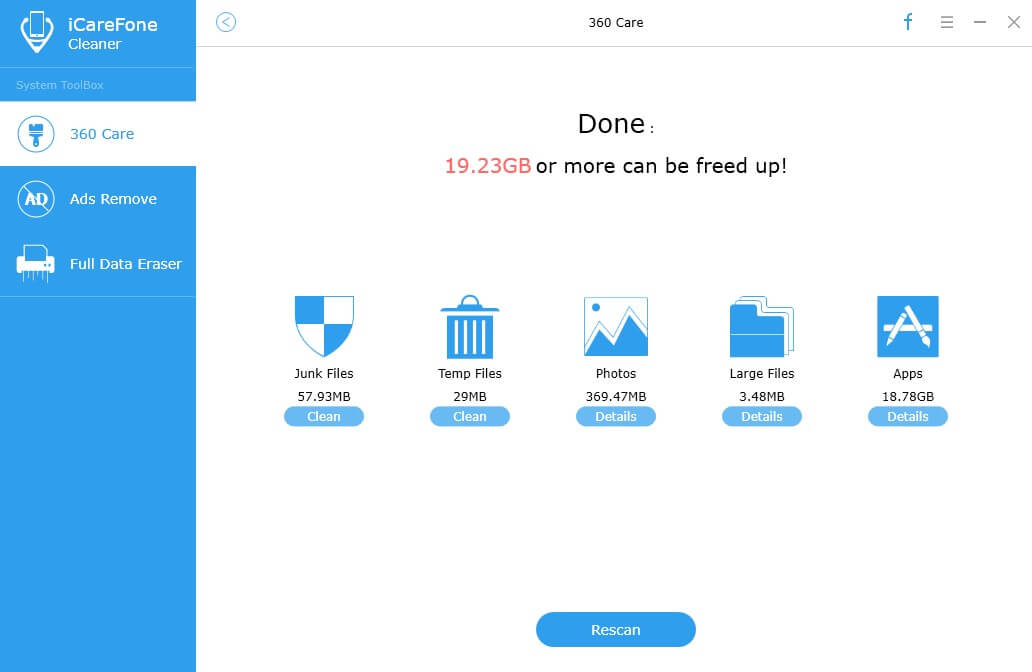
คุณสมบัติหลัก:
- ทำความสะอาดไฟล์ขยะด่วนบน iPhone / iPad / iPod
- ล้างไฟล์ชั่วคราวเพื่อเพิ่มพื้นที่จัดเก็บ
- สำรองและบีบอัด / ลบรูปถ่าย
- ค้นหาและลบไฟล์ขนาดใหญ่บน iPhone / iPad
- ลบแอพที่ไม่ต้องการบนอุปกรณ์ iOS









